Die Abdeckung des Lufteinlasses an der Vorderseite der Verkleidung weist eine Vertiefung auf und ist abgerundet. Sie müssen das Modell nicht so detailliert wie ein richtiges Flugzeug ausgestalten, mit diesen Arbeitsschritten werden Sie aber dem allgemeinen Aussehen eines Flugzeugs nahekommen.
Vorbereiten der Lektion:
- Fahren Sie mit dem Ergebnis der letzten Lektion fort.
Hinzufügen von Details für den Lufteinlass:
- Drücken Sie in jedem der vier Ansichtsfenster F4, um den Anzeigemodus "Flächen mit Kanten" zu aktivieren.
Dadurch ist es einfacher, die Polygone zu erkennen, mit denen Sie arbeiten werden.
- Lassen Sie das vordere Polygon ausgewählt und klicken in der Multifunktionsleiste
 Gruppe "Polygone" auf
Gruppe "Polygone" auf  (Einfügen). Klicken Sie in das Ansichtsfenster "Perspektive" und ziehen nach unten, um die Größe des vorderen Polygons zu reduzieren und um es herum weitere Polygone hinzuzufügen.
(Einfügen). Klicken Sie in das Ansichtsfenster "Perspektive" und ziehen nach unten, um die Größe des vorderen Polygons zu reduzieren und um es herum weitere Polygone hinzuzufügen. 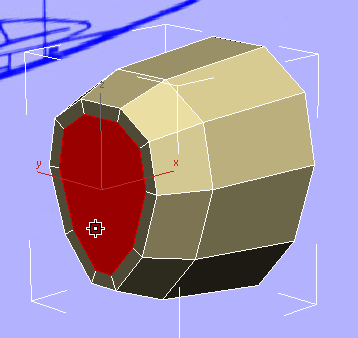
Sie können diese Änderungen auch im Ansichtsfenster "Links" sehen.
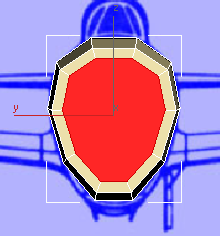
- Klicken Sie auf der Multifunktionsleiste
 Gruppe "Polygone" auf
Gruppe "Polygone" auf  (Abschrägen). Ziehen Sie im Ansichtsfenster "Perspektive" nach unten, um das mittlere Polygon zurückzuversetzen.
(Abschrägen). Ziehen Sie im Ansichtsfenster "Perspektive" nach unten, um das mittlere Polygon zurückzuversetzen. 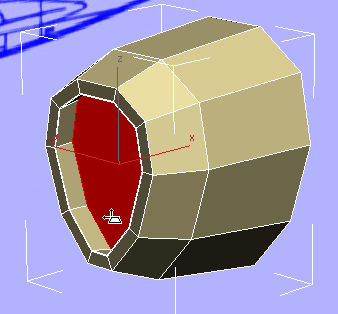
Lassen Sie die Maustaste los und ziehen die Maus dann wieder ein wenig nach unten, um die Innenseite der Vertiefung zu verjüngen. Diese Änderung ist im Ansichtsfenster "Links" besser zu erkennen.
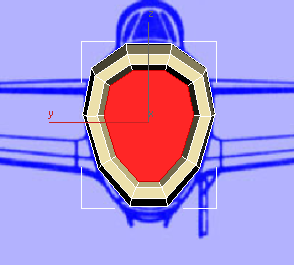
Wie beim Großteil des P-47-Modells kommt es nicht auf exakte Abstände an: wichtig ist die Gesamterscheinung.
- Aktivieren Sie das Ansichtsfenster "Links" und drücken Sie die Tastenkombination
 +X, um den X-Ray-Anzeigemodus (d. h. Röntgen-Modus) zu aktivieren. Klicken Sie an eine Stelle außerhalb der Geometrie, um die Auswahl der vorderen Fläche aufzuheben.
+X, um den X-Ray-Anzeigemodus (d. h. Röntgen-Modus) zu aktivieren. Klicken Sie an eine Stelle außerhalb der Geometrie, um die Auswahl der vorderen Fläche aufzuheben. Auch bei aktiviertem Röntgen-Modus ist es etwas schwierig, die Details des Blaupausen-Bilds zu erkennen.
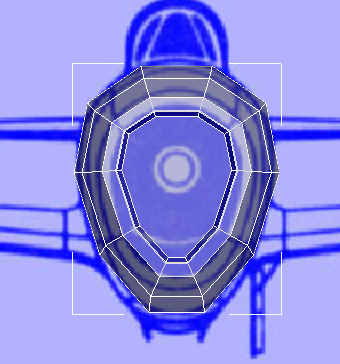
Dies ist das Bild ohne vorgelagerte Geometrie:

(Wenn Sie möchten, können Sie auch "Rendern"
 "Bilddatei anzeigen" wählen und dann die Datei \sceneassets\images\p47_front.jpg öffnen, um das Bild in voller Größe zu sehen).
"Bilddatei anzeigen" wählen und dann die Datei \sceneassets\images\p47_front.jpg öffnen, um das Bild in voller Größe zu sehen). Wie an der Blaupause zu erkennen, befindet sich innerhalb der Vertiefung ein kreisförmiger Bereich: Dies ist der Einlass für die Kühlluft des Motors. Der Verbrennungslufteinlass des Motors besteht aus einem Rohr unterhalb des kreisförmigen Bereichs.
- Klicken Sie in der Multifunktionsleiste
 Gruppe "Polygon-Modellierung" auf
Gruppe "Polygon-Modellierung" auf  (Kante), um zur Unterobjektebene "Kante" zu wechseln.
(Kante), um zur Unterobjektebene "Kante" zu wechseln.  Klicken Sie zum Auswählen der mittleren Kante im unteren Teil der Vertiefung.
Klicken Sie zum Auswählen der mittleren Kante im unteren Teil der Vertiefung. 
-
 Verschieben Sie die Kante nach oben, bis sie sich knapp unterhalb der Kreislinie befindet.
Verschieben Sie die Kante nach oben, bis sie sich knapp unterhalb der Kreislinie befindet. 
-
 Skalieren Sie die Kante etwas an der X-Achse nach außen, so dass der Umriss des Einlasses runder wird.
Skalieren Sie die Kante etwas an der X-Achse nach außen, so dass der Umriss des Einlasses runder wird. 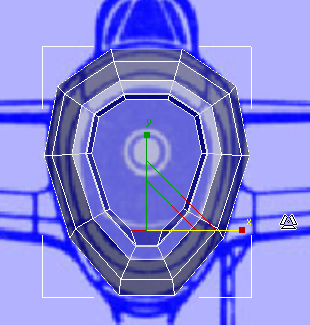
- Klicken Sie auf der Multifunktionsleiste
 Gruppe "Polygon-Modellierung" auf
Gruppe "Polygon-Modellierung" auf  (Scheitelpunkt), um zur Unterobjektebene "Scheitelpunkt" zu wechseln.
(Scheitelpunkt), um zur Unterobjektebene "Scheitelpunkt" zu wechseln.  Klicken Sie bzw. halten Sie
Klicken Sie bzw. halten Sie  gedrückt und klicken Sie, um die vier Scheitelpunkte an der unteren Kante des inneren Bereichs der Vertiefung auszuwählen.
gedrückt und klicken Sie, um die vier Scheitelpunkte an der unteren Kante des inneren Bereichs der Vertiefung auszuwählen. 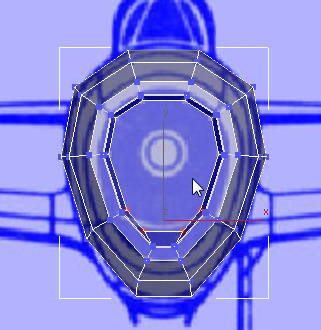 Tipp: Wenn Sie versehentlich einen Scheitelpunkt ausgewählt haben, der nicht benötigt wird, klicken Sie bei gedrückter
Tipp: Wenn Sie versehentlich einen Scheitelpunkt ausgewählt haben, der nicht benötigt wird, klicken Sie bei gedrückter -TASTE, um ihn aus der Auswahl zu entfernen.
-TASTE, um ihn aus der Auswahl zu entfernen. -
 Verschieben Sie die Scheitelpunkte entlang der Y-Achse nach oben, um den Einlass noch runder zu machen.
Verschieben Sie die Scheitelpunkte entlang der Y-Achse nach oben, um den Einlass noch runder zu machen. 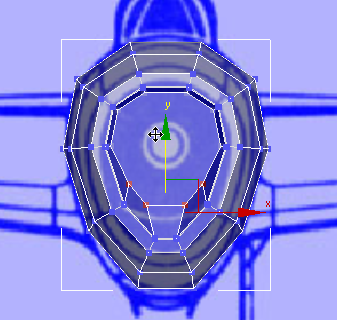
Wenn Sie das Ansichtsfenster "Perspektive" aktivieren und die Tastenkombination
 +X drücken, um den Röntgen-Modus zu deaktivieren, können Sie das Ergebnis der soeben verrichteten Arbeit besser sehen.
+X drücken, um den Röntgen-Modus zu deaktivieren, können Sie das Ergebnis der soeben verrichteten Arbeit besser sehen. 
Unterteilen der Flächen des Einlasses:
- Aktivieren Sie wieder das Ansichtsfenster "Links".
 Vergrößern Sie die Ansicht ein wenig, damit die Geometrie einfacher zu erkennen ist.
Vergrößern Sie die Ansicht ein wenig, damit die Geometrie einfacher zu erkennen ist. - Klicken Sie bzw. halten Sie
 gedrückt und klicken Sie, um die beiden Scheitelpunkte auszuwählen, die sich auf je einer Seite des Einlass-Polygons befinden.
gedrückt und klicken Sie, um die beiden Scheitelpunkte auszuwählen, die sich auf je einer Seite des Einlass-Polygons befinden. 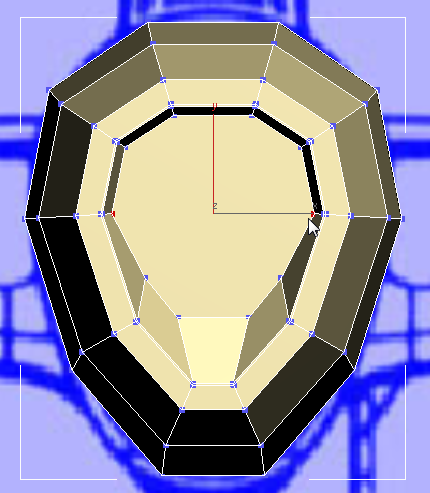
- Klicken Sie in der Multifunktionsleiste
 Gruppe "Schleifen" auf
Gruppe "Schleifen" auf  (Verbinden).
(Verbinden). Es ist schwierig, die verbindende Kante zu sehen, bevor Sie nicht auf eine andere Stelle im Ansichtsfenster klicken, um die Auswahl der Scheitelpunkte aufzuheben.
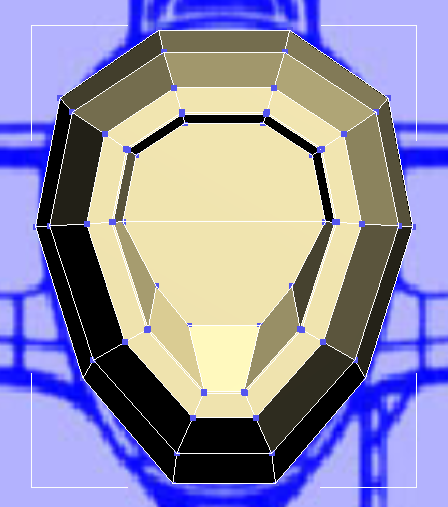
- Verwenden Sie die Methode der beiden vorherigen Schritte, um zwei weitere horizontale Kanten hinzuzufügen: eine über der mittleren Kante und eine darunter.
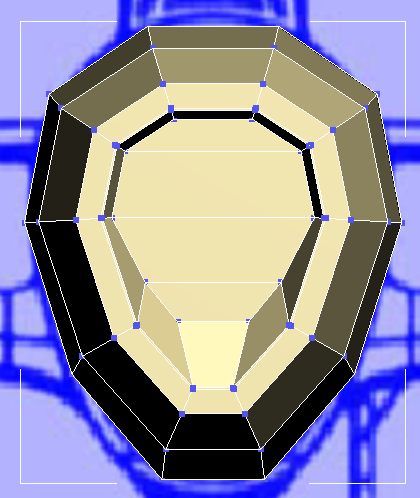
Nun ist das ursprünglich 10-seitige Polygon in vier Polygone unterteilt, und die neuen Polygone verfügen über jeweils nur vier Seiten.
Die Vorderseite des Flugzeugs ist für den Augenblick fast fertig. Aufgrund der Art, wie 3ds Max den ursprünglichen Zylinder dieses Modells konstruiert hat, besteht die Fläche des Einlasses jedoch aus einem 10-seitigen Polygon. Wie bereits erwähnt, ist es am besten, wenn das Netz aus durchgängig viereckigen Polygonen besteht: Diese sind besser für Glättungen und (beim Erstellen einer Figur) Hautverformungen geeignet. Um den Lufteinlass fertigzustellen, unterteilen Sie das große 10-seitige Polygon in kleinere, viereckige Polygone.